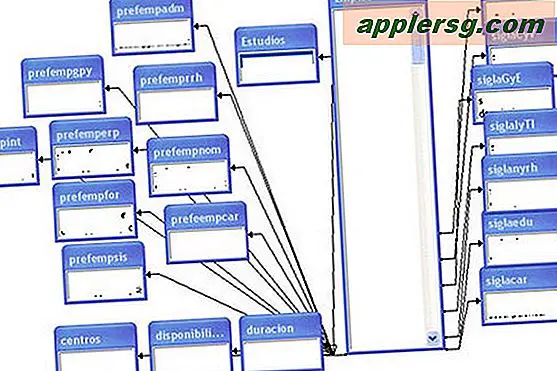Öppna mappar som ny Windows istället för flikar i Finder i Mac OS X

Mac-filsystemet fick flikfönster i OS X Mavericks, vilket också medförde att nya Finder-fönster öppnades för att starta nya flikar istället för ett nytt Finder-fönster. Även om detta hjälper till att skära ner fönsterrutan när du surfar på filsystemet, kan det också vara snällt frustrerande om du verkligen vill öppna en specifik katalog i ett separat Finder-fönster. Lyckligtvis finns det några lösningar på detta, och du kan öppna nya fönster istället för flikar i OS X Finder med hjälp av ett specifikt trick eller genom att ändra standardfönsterbeteendet. Vi täcker båda metoderna, så du kan använda det som passar bäst för dina situationer.
En snabb påminnelse; Du kan alltid öppna ett helt nytt Finder-fönster genom att trycka på Command + N någonstans i Finder. Det här kommer som standard att starta ett nytt fönster i din hemmapp, om du inte ändrar det. Trickarna nedan syftar till att öppna specifika mappar i nya fönster.
1: Alternativ + Högerklicka för ett nytt Finder-fönster i mappen
Det enklaste alternativet att öppna en specifik mapp i ett nytt fönster är att använda alternativknappen som en tangentbordsmodifierare och högerklicka på mappen . Medan du håller Alternativ ser du "Öppna i ny flik" -transform till "Öppna i nytt fönster", så välj bara det och det startar den valda mappen i ett nytt Finder-fönster.

Det här är snabbt, enkelt, kan göras var som helst och kräver inga inställningar som ändrats till Mac Finder.
2a: Gör nya Windows standard istället för flikar
Ett annat alternativ är att inaktivera standard tabsbeteende och växla tillbaka till hur sakerna fungerade i OS X före Mavericks. För att använda detta för att öppna mappar i nya mappar är det verkligen en tvådelig trick, den första som kräver en snabb inställningsjustering:
- Från Finder, gå till "Finder-menyn" och välj "Preferences"
- Under fliken "Allmänt" markerar du kryssrutan för "Öppna mappar i flikar istället för nya fönster"

Stäng ut ur Finder-inställningarna och nu kan du använda ett tangentbordsmodifierare för att öppna en viss mapp i nya fönster, nästa del av det här tricket:
2b: Kommando + Dubbelklicka för att öppna nytt fönster
Precis som det låter, när du har avaktiverat "Öppna mappar i flikar istället för nya fönster", håller du ner kommandotangenten och dubbelklickar sedan för att öppna en mapp som vanligt, så kommer det omedelbart att starta det i ett nytt fönster, snarare än en ny flik.

Det är viktigt att du utför 2a-inställningarna först, annars öppnar du bara mappen i en flik istället.
Bonusalternativ 3: Använd förenklad Finder Windows
Slutligen kan du också välja att dölja Finder-fönstret verktygsfält för att förenkla Finder Windows, vilket också händer att dubbelklicka på alla mappar för att starta in i nya fönster. Detta beteende är hur man navigerar filsystemet som arbetat på Mac före OS X i den klassiska upplevelsen av Mac OS. Men nackdelen med detta tillvägagångssätt är naturligtvis att du förlorar sidofältet och verktygsfältet, som båda är mycket användbara att ha runt.